암호 관리자는 사용자에게 암호를 저장하는 안전하고 편리한 방법을 제공하는 환상적인 도구입니다. 보유하고 있는 모든 계정에 대해 고유하고 길고 강력한 암호를 쉽게 저장할 수 있도록 하여 우수한 보안 관행을 장려하는 데 도움이 됩니다. 큰 사용자 경험의 이점 중 하나는 비밀번호 관리자 제안은 귀하의 자격 증명으로 로그인 양식을 자동으로 채우고 있습니다. 이 자동 채우기 기능을 사용하면 올바른 자격 증명 집합을 찾기 위해 볼트를 검색하는 시간을 절약할 수 있습니다.
자동 완성은 로그인 양식이 포함된 방문 사이트의 URL을 확인하고 이를 비밀번호 보관소의 모든 항목과 연결된 URL과 비교하여 작동합니다. URL이 로그인 양식의 URL과 일치하면 해당 항목이 자동으로 입력되고 "로그인"을 클릭하여 실제로 로그인을 원하는지 확인할 수 있습니다.
때때로 웹 사이트에 자매 사이트가 있는 경우 하나의 자격 증명 집합이 두 개의 다른 웹 사이트에서 작동할 수 있습니다. 이것은 구성하기가 성가신 것처럼 들릴 수 있지만 Bitwarden에는 실제로 두 가지 방법이 있습니다. 첫째, 원하는 경우 항목에 여러 URL을 할당할 수 있습니다. 둘째, 사용자 지정 등가 도메인 집합을 구성할 수 있습니다.
동등한 도메인은 Bitwarden 볼트에서 다른 것과 동일한 것으로 인식하는 웹사이트입니다. Bitwarden은 기본적으로 작동하는 글로벌 동등한 도메인 목록을 제공합니다. 그러나 이를 편집하거나 비활성화하도록 선택할 수 있습니다. 사용자 지정 등가 도메인을 사용하면 동일한 것으로 간주되는 고유한 도메인 목록을 지정할 수 있습니다.
팁: 글로벌 동등한 도메인 중 일부는 잘 알려진 사이트입니다. 예를 들어 United Airlines에는 united.com, ual.com, ua2go.com 및 unitedwifi.com이 있습니다. 이러한 각 사이트는 동일한 계정을 공유합니다. 이 기능을 사용하면 각각에 대해 별도의 항목을 만들고 유지 관리할 필요가 없습니다.
사용자 지정 등가 도메인을 추가하는 방법
사용자 정의 동등한 도메인을 추가하려면 다음을 사용하십시오. Bitwarden 웹 볼트. 로그인한 후 "설정” 탭. 그런 다음 "도메인 규칙"라고 왼쪽 열에 있습니다. 다음을 클릭하십시오. "새 사용자 정의 도메인," 그런 다음 Bitwarden이 동등하다고 간주할 도메인 이름을 입력하십시오.
팁: 웹사이트의 하위 도메인을 입력하지 마십시오. 도메인 이름과 최상위 도메인만 필요합니다(예: subdomain.technipages.com이 아니라 technipages.com).
독립적으로 동등한 것으로 간주되지만 첫 번째 세트와 동일하지 않은 두 번째 사이트 세트를 추가할 수 있습니다. 그렇게 하려면 "새 사용자 정의 도메인"을 다시 클릭하고 새 텍스트 상자에 세부 정보를 입력하십시오. 각 항목을 쉼표로 구분하십시오.
Bitwarden이 동등하다고 간주할 모든 도메인을 추가했으면 "저장"을 클릭하여 변경 사항을 적용하십시오.
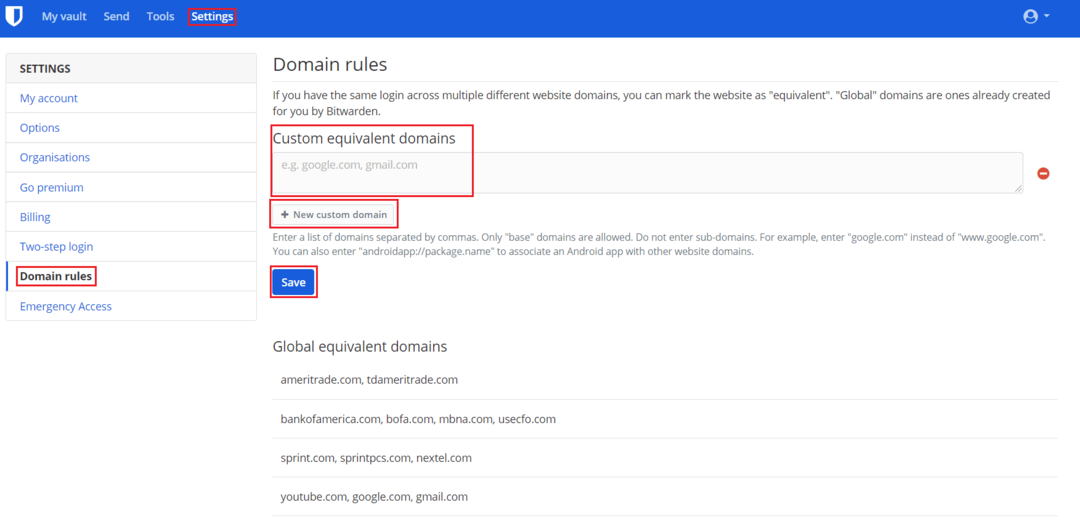
동등한 도메인은 URL 일치가 진행되는 한 Bitwarden이 두 웹사이트를 동일한 것으로 인식하도록 지시할 수 있는 유용한 기능입니다. 이 가이드의 단계에 따라 Bitwarden 계정에 사용자 지정 등가 도메인을 추가할 수 있습니다.